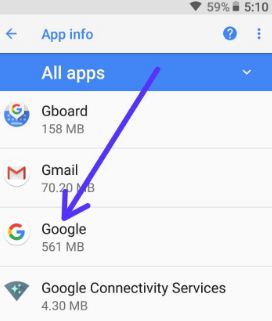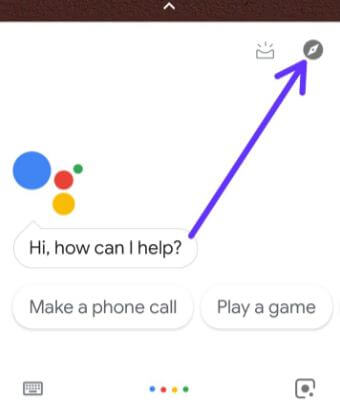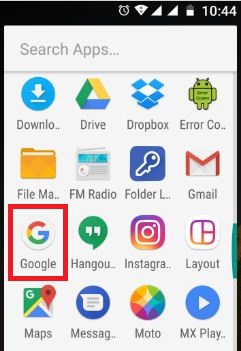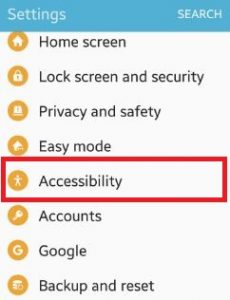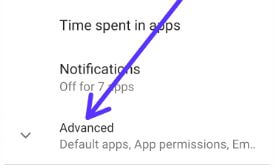Comment configurer ma journée sur l'Assistant Google
Voici comment utiliser ma journée sur l'Assistant Google.Cette fonctionnalité de l'Assistant Google Ma journée comprend les paramètres de météo, de domicile et de lieu de travail, de réunion, de routines, de rappels et d'informations relatives aux actualités. Récemment mettre à jour mon moto G4 plus vers android nougat 7.0. Cette mise à jour dispose de fonctionnalités intéressantes, notamment le mode multi-fenêtre, Mode somnolent, économiseur de batterie, Assistant Google, Tuner de l'interface utilisateur système, et plus. Mais dans ce tutoriel, je vais vous montrer comment utiliser la fonctionnalité Google Assistant My Day sur vos appareils Android (7.0 et 7.1 Nougat).
En relation:
- Comment utiliser l'Assistant Google sur Google Pixel, Pixel XL
- Comment traduire du texte sur un téléphone Android à l'aide de Gboard et Google Assistant
- 7 meilleurs trucs et astuces de l'Assistant Google
- Comment changer l'accent / la voix de l'Assistant Google dans le nougat
Comment utiliser la fonction Ma journée de l'Assistant Google dans Android Nougat 7.0 et 7.1, Marshmallow 6.0
Après avoir mis à jour votre appareil vers le nougat, tout d'abord, activer Google Assistant dans votre nougat 7.0 dispositif.
Application Google> Menu> Paramètres> Assistant Google> Paramètres> Activer / désactiver l'Assistant Google
Après avoir activé l'assistant Google sur votre appareil, suivez les étapes ci-dessous.
Étape 1: Appuyez de manière prolongée sur le bouton d'accueil pour lancer l'Assistant Google.

Étape 2: Robinet plus & toucher "Réglages».
Vous pouvez voir les paramètres de l'Assistant Google.

Étape 3: Robinet "Ma journée»Sous le réglage des paramètres de tous vos appareils dotés de l'Assistant Google.
Vous pouvez voir ci-dessous Paramètres de ma journée dans votre appareil à nougat.

La météo:
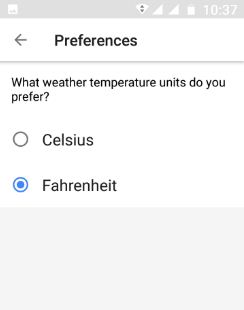
Ici tu peux définir si les unités de température sont Fahrenheit / Celsius. Par défaut, réglez la température météo sur Fahrenheit.
Trajet de travail:
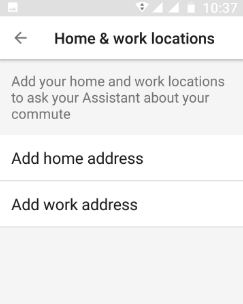
Dans cette fonctionnalité Google Assistant My Day, vous pouvez ajouter des adresses de domicile et de travail pour interroger votre assistant sur vos informations professionnelles.
Prochaine réunion:
Si vous définir une date, une heure et des lieux de réunion alors l'Assistant Google vous rappelle quand une date arrive.
Rappels:
Ensemble des rappels pour un anniversaire, un anniversaire et d'autres choses importantes.
Après avoir réglé toutes les choses ci-dessus, lancer l'assistant et dit "raconte-moi ma journée"Et l'Assistant Google vous informera de la météo, du lieu et de l'adresse du domicile et du travail, de la prochaine réunion et des rappels que vous avez définis.

Ce paramètre de l'Assistant Google Ma journée, vous pouvez également personnaliser les données relatives aux actualités à la fin avec le résumé Ma journée. Ne définissez également rien de plus à la fin du résumé Ma journée.
La fonction Assistant Google est également utile pour contrôlervotre appareil domestique, ajoutez une liste de courses, utilisez le contexte de l'écran, changez la langue de l'assistant, bloquez les mots offensants, ajoutez des informations personnelles telles que l'ajout d'un surnom L'assistant Google vous appelle (enregistrez également votre propre voix), l'adresse et les préférences.
Comment ajouter un pseudo dans l'Assistant Google

Application Google> Menu> Paramètres> Assistant Google> Paramètres> Informations personnelles> Pseudo> Icône de crayon> Entrez le nom que l'assistant vous appelle> OK
C'est tout. Ci-dessus, vous pouvez voir tous les détails de la fonctionnalité Google Assistant My Day. Si vous trouvez les informations ci-dessus utiles, partagez-les avec vos amis sur un réseau social.